Установка ATA — шаг 2
Область применения: Advanced Threat Analytics версии 1.9
Шаг 2. Укажите имя пользователя и пароль для подключения к лесу Active Directory
При первом открытии консоли ATA появится следующий экран:
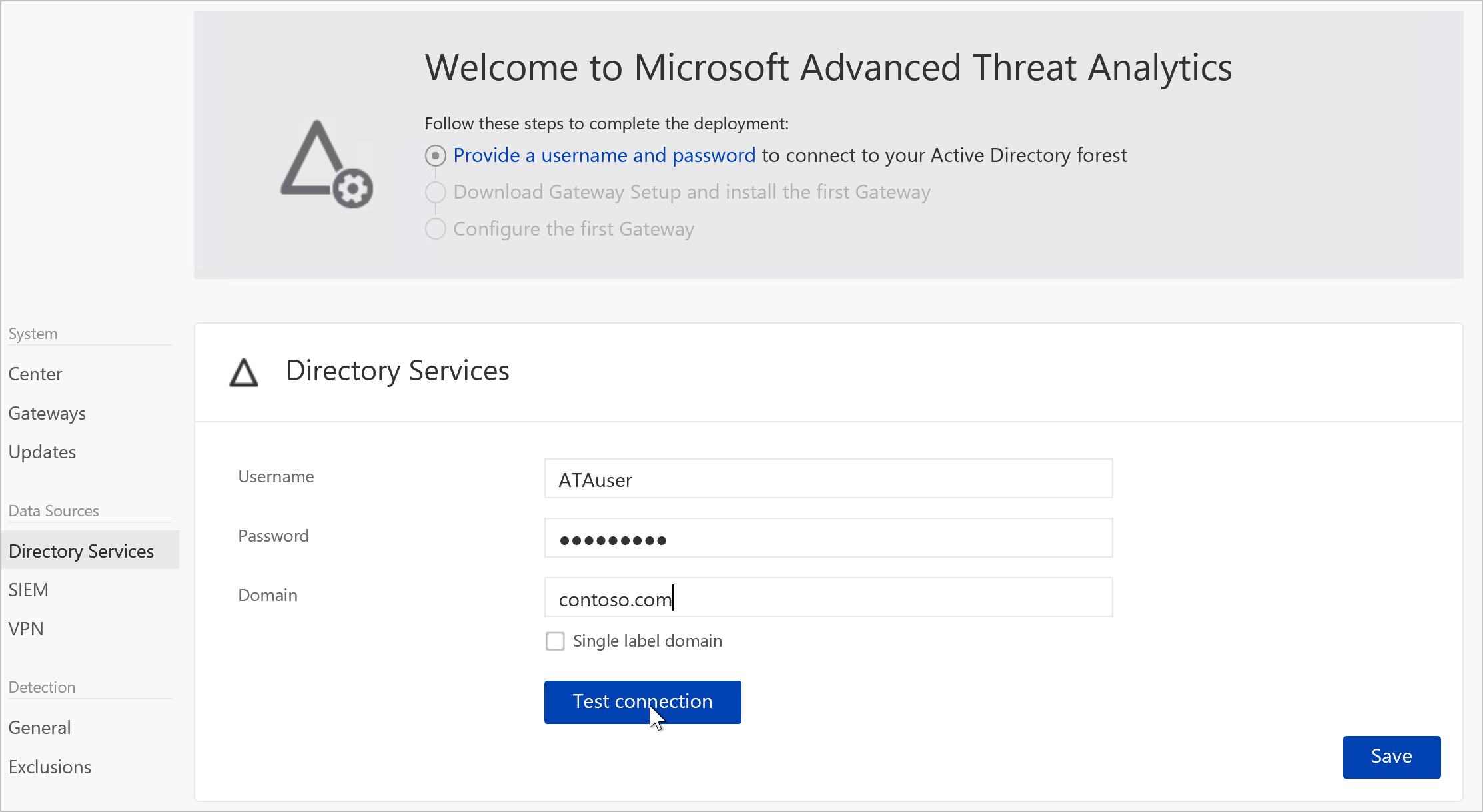
Введите следующие сведения и нажмите кнопку "Сохранить".
Поле Комментарии Имя пользователя (обязательно) Введите имя пользователя, доступного только для чтения, например ATAuser. Примечание. Не используйте формат имени участника-пользователя. Пароль (обязательный) Введите пароль для пользователя, доступного только для чтения, например Карандаш1. Домен (обязательный) Введите домен для пользователя только для чтения, например contoso.com. Примечание. Важно ввести полное полное доменное имя домена, в котором находится пользователь. Например, если учетная запись пользователя находится в домене corp.contoso.com, необходимо ввести corp.contoso.comне contoso.comВы можете щелкнуть "Проверить подключение", чтобы проверить подключение к домену и проверка, что предоставленные учетные данные предоставляют доступ. Это работает, если центр ATA имеет подключение к домену.
После сохранения приветственное сообщение в консоли изменится на следующее сообщение:

В консоли щелкните "Скачать программу установки шлюза" и установите первый шлюз , чтобы продолжить работу.